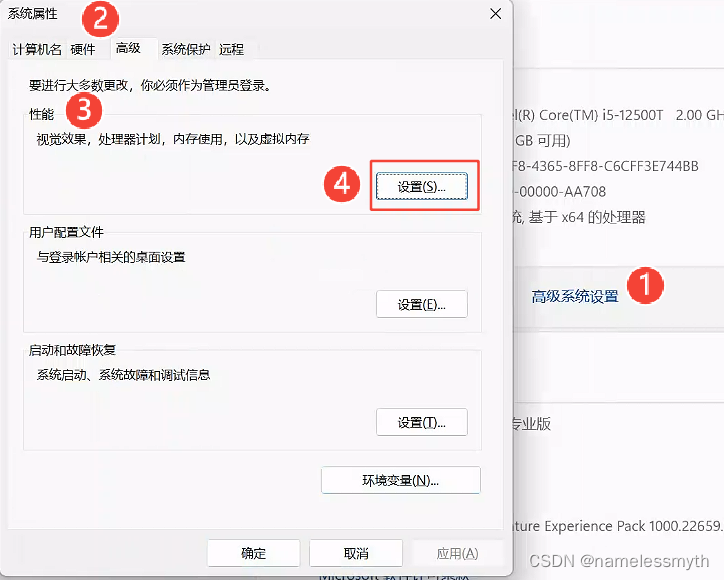
window11,C盘瘦身减肥技巧
C盘瘦身,Office定制安装,IDEA临时目录修改
前言
- 本文主要说明windows11的C盘空间优化技巧,也叫减肥瘦身,目标:20G以内。
- 绝大部分内容,也适用于window10和windows7,只是操作系统不同,操作方式略有不同。
- 不关注C盘空间的读者,可以忽略此文。
版本修订
| 日期 | 版本 | 修改内容 |
|---|---|---|
| 2023-08-31 | 1.0 | 初版发布 |
| 2023-09-01 | 1.1 | 加入Office定制安装内容,调整格式 |
| 2023-09-02 | 1.2 | 加入Idea目录调整内容 |
| 2023-09-03 | 1.3 | 加入DBeaver优化相关内容 |
| 2023-11-12 | 1.4 | 加入系统必须分区的前提说明,系统目录位置修改 |
先决条件
首先正常安装操作系统并进行必要优化,Windows11的安装步骤参考。
- 请先使用分区软件给系统至少分2个分区,下文很多步骤都涉及到非系统分区。
安装好必要的第三方优化软件。例如:
- 安全卫士或者电脑管家软件。例如:腾讯电脑管家。
- Dism++,一款强大的Windows 系统管理优化工具,下载地址,使用说明。
- CCleaner,专业的电脑系统清理软件和隐私保护工具,下载地址,使用说明。
- TreeSize Free,文件大小查看器,用于手动删除垃圾文件,下载地址,使用说明。
系统设置优化
操作系统安装好之后,C盘大小一般为30G左右。可按如下步骤,逐步优化C盘空间。
虚拟内存调整
将虚拟内存调整到D盘,根据内存大小本步骤至少可以节省4G以上的C盘空间。
- 右击开始菜单点“系统”菜单。或者在桌面的“此电脑”上右击点“属性”。
- 然后选择高级系统设置。接下来的界面,windows11,10,7基本都一样了。
- 依次找到“高级->性能->设置"

- 在虚拟内存那边点更改

- 去掉”自动管理所有驱动器的分页文件“的勾。然后选中D盘在选择”自动管理的大小“点”设置“按钮。在选择C盘然后选择”无分页文件“点”设置“按钮。最后点”确定“

- 点确定之后可能会提示你重启,可以等所有操作都做完之后一起重启。
关闭系统休眠
在C盘会有1个很大的隐藏文件来存储休眠之后内存中的数据,关闭休眠功能,根据内存大小至少可以节省4G以上的C盘空间。
- 打开命令提示符(管理员)。
- 输入如下命令:powercfg -h off

系统目录位置修改
系统有如下几个常用的系统目录,建议大家把位置修改到非系统盘。
修改方法:在要修改的目录上右击点“属性”,然后切换到“位置”页签。修改完点确定。

- “桌面”目录,很多人都习惯把文件丢桌面,一旦系统出问题重装这些文件就全丢了。
- “文档”目录,这是很多软件默认的临时文件目录,建议改到其他盘。
- “下载”目录,很多浏览器的默认下载目录。也会随着时间越来越大。
- “图片”,“视频”,“音乐”,这些目录大家根据自身使用情况修改。
第三方优化软件
管家卫士优化
使用上文提到的系统管家或者安全卫士软件,对C盘进行空间清理。本文以腾讯电脑管家16为例。
打开软件,点“空间清理->一键清理”功能。然后点”一键扫描“

选择要清理的项,点立即清理。

腾讯电脑关键还有一个C盘清理功能,需要对扫描出来的大文件做单独判断。使用者需有一定经验。否则可能造成软件无法使用。

CCleaner
打开软件,在”清理“页签的”系统“和”软件“中分别勾选要清理的项。然后点分析。出现分析结果后再点清理。

DISM++
此工具已经很长时间没更新了,但经笔者测试windows11仍然可以使用。经过上述步骤还想继续优化的朋友可以尝试使用。
- 软件下载后,解压到某个目录后,即可打开。
- 选择”常用工具->空间回收“。先点扫描,再点清理。

TreeSize Free
这个工具可以将C盘的每一个目录和文件以树状方式罗列出来,并自动统计每个文件夹的大小和占比,还会按大小排序。
此工具推荐给对系统优化有一定的经验并且清楚每个目录作用的朋友。如果对于要删除的文件没什么把握,建议先备份后再删除。误删系统文件可能会导致操作系统异常。
打开软件后,点”选择目录“,然后选中C盘。然后会自动生成统计结果。如下图:

一般重点清理这个目录:"C:\Users\Administrator\AppData",随着系统的使用时间增多以及第三方软件的不断增多。很多软件都会将自己的数据文件,缓存,日志,升级包,写到这个目录里面来。
删除目录或者文件时,建议关注这些关键字:log,temp,cache。一般删除了对程序不会有太大影响。
根据笔者的优化经验,如下这些目录一般会占用比较大的C盘空间,大家可以关注下:
- Tencent目录,里面的子目录WeChat(微信),WeMeet(腾讯会议),QQMusic(QQ音乐)有时候会达到1G以上。
- JetBrains目录,这个是IDEA的临时文件目录,如果没有进行设置idea会将索引文件写到这个目录
软件安装定制
此章节主要说明将一些软件的安装目录改成C盘之外的其他盘,避免占用C盘空间。
Microsoft Office安装定制
Office是我们很多人的一个常用软件,但是目前最新版的Office2021安装包默认只能装C盘,还不能选择组件,会导致C盘空间增加至少2个G。下文介绍如何定制安装过程。
首先,微软官方提供了定制工具Office Tool Plus。可以对Office2021安装包进行定制。链接。
笔者用它定制了一个只包含5个常用组件的安装包:Word,Excel,PowerPoint,OneNote,Outlook
注意:WPS Office虽然可以选择安装路径,但也会往C盘写入大量临时数据。
定制安装步骤
-
安装新版本Office前,请先卸载老版本。
-
Office默认安装在C:\Program Files\Microsoft Office目录。如果想要安装到其他位置,请提前修改注册表。
-
Win+R打开运行框,输入regedit,按回车打开编辑注册表
-
定位到HKEY_LOCAL_MACHINE\SOFTWARE\Microsoft\Windows\CurrentVersion
-
找到如下这三个键值并记录下原始值:ProgramFilesDir、ProgramFilesDir (x86)、ProgramW6432Dir
-
将这三个键值修改成你想要安装Office的位置,例如:D:\ProgramFiles\,退出regedit。
-
双击安装包:Office2021(Office_Tool_Plus).iso,此时系统会自动弹出新盘符
-
在新盘符中。双击Office Tool Plus.exe。然后在弹出的界面中,点“是”就会默认开始安装。
-
如果弹出窗口问你要不要更新工具,点”否“。
-
等待几分钟后安装完毕。此时建议使用HEU_KMS_Activator工具进行激活。
-
激活成功之后,如果之前没有改过注册表的话,已经可以正常使用Office了。
-
如果之前修改过注册表的配置,请将其还原后,重启系统。
-
重启之后,请修改Office图标的超链接目标位置。将其中的部分路径改成之前注册表指向的那个路径。 例如:"D:\ProgramFiles\Microsoft Office\root\Office16\OUTLOOK.EXE"
-

-
将所有图标链接地址都改好后,可以双击测试下,是否能正常使用。
软件设置调整
此章节主要说明一些软件临时目录的修改,避免临时数据写入C盘,占用C盘空间。
OneNote
OneNote是微软Office的一个组件,主要用于记笔记。
- 点”文件->选项->保存和备份“,里面的目录可以配置到其他盘。

QQ音乐
打开软件,找到”设置“菜单。

IntelliJ IDEA
IDEA是一个开发人员的常用IDE工具,虽然他可以选择安装地址,但是默认会往C盘写入临时文件以及缓存,大小也可以达到1G以上。如果想要把这些数据写入到安装目录下,可以按以下步骤操作。
- 进入Idea安装目录。例如:D:\ProgramFiles\JetBrains\IntelliJ IDEA 2023\bin
- 找到并用记事本打开:idea.properties,去掉如下配置项的注释:idea.config.path,idea.system.path,idea.plugins.path
- 其他的项不用修改,参考配置如下:
-
# Use ${idea.home.path} macro to specify location relative to IDE installation home. # Use ${xxx} where xxx is any Java property (including defined in previous lines of this file) to refer to its value. # Note for Windows users: please make sure you're using forward slashes: C:/dir1/dir2. #--------------------------------------------------------------------- # Uncomment this option if you want to customize a path to the settings directory. #--------------------------------------------------------------------- idea.config.path=${idea.home.path}/.IntelliJIdea/config #--------------------------------------------------------------------- # Uncomment this option if you want to customize a path to the caches directory. #--------------------------------------------------------------------- idea.system.path=${idea.home.path}/.IntelliJIdea/system #--------------------------------------------------------------------- # Uncomment this option if you want to customize a path to the user-installed plugins directory. #--------------------------------------------------------------------- idea.plugins.path=${idea.config.path}/plugins #--------------------------------------------------------------------- # Uncomment this option if you want to customize a path to the logs directory. #--------------------------------------------------------------------- idea.log.path=${idea.system.path}/log
DBeaver
DBeaver是一款通用的数据库管理工具,类似Navicat。只是他有免费的社区版本。
DBeaver是用Java开发的,当链接不同的数据库时,它会使用内置的Maven下载不同的数据库驱动。这个默认的临时目录是:C:\Users\Administrator\AppData\Roaming\DBeaverData\drivers。同时是去默认的Maven中央仓库下载的。下载速度很慢。这里建议大家做如下优化:
- 打开“窗口->首选项->连接->驱动->驱动位置”,将“本地文件夹”改到其他盘。

- 接着点下面的maven,然后点“添加”,将阿里云maven仓库地址加入,同时移动到最上面。http://maven.aliyun.com/nexus/content/groups/public/
网易有道翻译
有道翻译的临时目录位置:C:\Users\Administrator\AppData\Local\Yodao\DeskDict
目录大小:500M以上,存放的应该是缓存,离线词库,语音库等。
目前未找到设置可以修改这个目录的。大家知道的可以留言告诉我。

开放原子开发者工作坊旨在鼓励更多人参与开源活动,与志同道合的开发者们相互交流开发经验、分享开发心得、获取前沿技术趋势。工作坊有多种形式的开发者活动,如meetup、训练营等,主打技术交流,干货满满,真诚地邀请各位开发者共同参与!
更多推荐
 已为社区贡献2条内容
已为社区贡献2条内容





所有评论(0)